Pretende baixar as fotos do WhatsApp para o PC, de uma maneira simples e intuitiva? A solução passa por usar a funcionalidade "WhatsApp Web", que permite sincronizar todas as suas conversas com o PC.
Dica: Sabia que o WhatsApp salva as imagens de estado (status) numa pasta "oculta" do seu smartphone? Saiba como encontrar essa mesma pasta e guarde as fotos de forma definitiva. Tutorial no Dicas Droid: Salvar imagens de estado do WhatsApp.
Agora, basta copiar as imagens que pretende, para o seu computador. Para isso, basta selecionar as fotos e pressionar as teclas de atalho CTRL + C e colar no diretório final usando as teclas CTRL + V.
Dica: Sabia que o WhatsApp salva as imagens de estado (status) numa pasta "oculta" do seu smartphone? Saiba como encontrar essa mesma pasta e guarde as fotos de forma definitiva. Tutorial no Dicas Droid: Salvar imagens de estado do WhatsApp.
Como baixar fotos do WhatsApp para o PC
Comece por aceder ao WhatsApp no seu dispositivo móvel (smartphone ou tablet). Na página principal, clique no botão de opções (3 pontos) - WhatsApp Web.


Agora, aceda ao site do WhatsApp Web através do computador e use a câmera do seu dispositivo para ler o código QR exibido na página do PC.
Se tudo correu bem, todas as suas conversas serão sincronizadas, aparecendo no computador. Agora, basta navegar pelas conversas e selecionar as fotos que pretende baixar. O botão de download surge quando a foto (ou vídeo) é exibida no modo "tela cheia".
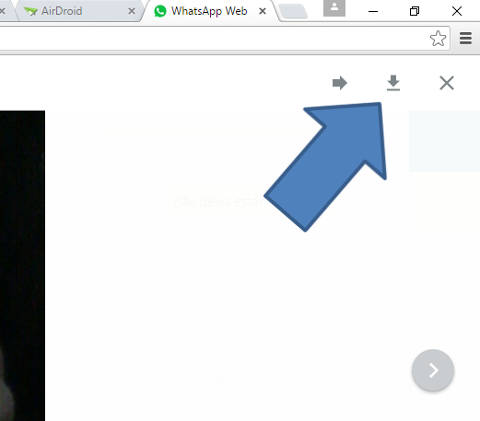
Alternativas:
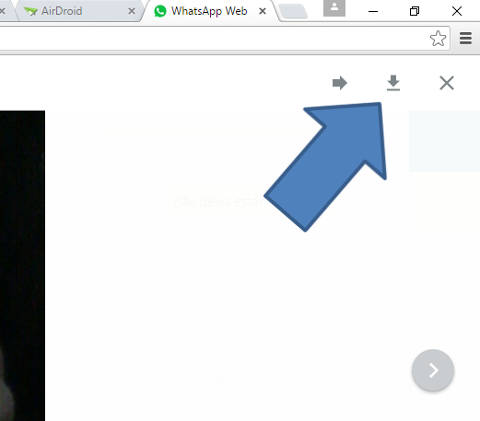
Alternativas:
As alternativas para baixar fotos do WhatsApp para o PC são várias. A primeira solução (a mais básica), passaria por conectar o seu dispositivo ao PC usando o cabo USB e aceder ao diretório "Armazenamento Interno" - WhatsApp - Media - WhatsApp Images (ou WhatsApp Video).


Agora, basta copiar as imagens que pretende, para o seu computador. Para isso, basta selecionar as fotos e pressionar as teclas de atalho CTRL + C e colar no diretório final usando as teclas CTRL + V.
Via AirDroid:
Se você usa o sistema Android, poderá usar o aplicativo gratuito "AirDroid" para enviar e receber arquivos via "Wi-Fi". Para mais detalhes, consulte o seguinte tutorial: Como transferir arquivos entre PC e Smartphone Android.
Seja o primeiro a comentar em " Como baixar fotos do WhatsApp para o PC "
Enviar um comentário